mac电脑快捷键大全
Mac系统中的快捷键大全

Mac系统中的快捷键大全在Mac系统中,使用快捷键可以极大地提高工作效率和操作速度。
本文将为您介绍Mac系统中常用的快捷键,帮助您更好地掌握Mac系统的使用技巧。
一、常用快捷键1. 剪切、复制、粘贴- 剪切:Command + X- 复制:Command + C- 粘贴:Command + V2. 撤销、重做操作- 撤销:Command + Z- 重做:Command + Shift + Z3. 选择文本- 全选:Command + A- 选择一个字:Double-click- 选择一行文字:Command + Shift + 左/右箭头4. 文件操作- 新建文件:Command + N- 打开文件:Command + O- 保存文件:Command + S5. 切换应用程序- 切换到下一个应用程序:Command + Tab- 切换到上一个应用程序:Command + Shift + Tab6. 屏幕截图- 全屏截图:Command + Shift + 3- 截取选定区域:Command + Shift + 47. 关闭当前应用程序窗口- 关闭当前窗口:Command + W8. 查找- 在当前页面查找:Command + F9. 强制退出应用程序- 强制退出应用程序:Command + Option + Esc10. 打开Finder- 打开Finder窗口:Command + Space,然后输入"Finder"11. 锁屏幕- 锁屏:Control + Command + Q二、浏览器快捷键1. 在浏览器中打开新标签页- 打开新标签页:Command + T2. 切换标签页- 切换到下一个标签页:Command + Option + Right Arrow - 切换到上一个标签页:Command + Option + Left Arrow 3. 关闭当前标签页- 关闭当前标签页:Command + W4. 在地址栏中搜索- 在地址栏中进行搜索:Command + L,然后输入搜索内容5. 返回上一页- 返回上一页:Command + 左箭头6. 前进到下一页- 前进到下一页:Command + 右箭头三、系统操作快捷键1. 打开系统偏好设置- 打开系统偏好设置:Command + ,(逗号)2. 关闭当前窗口- 关闭当前窗口:Command + W3. 锁定屏幕- 锁定屏幕:Control + Shift + Power(或者Control + Shift + Eject)4. 强制重启或关闭- 强制重启:Control + Command + Power- 强制关闭:Control + Option + Command + Power5. 调整音量- 增大音量:F12- 减小音量:F11- 静音:F106. 调整亮度- 增加亮度:F2- 减少亮度:F17. 显示/隐藏Dock- 显示/隐藏Dock:Option + Command + D请注意,在不同的应用程序中,可能会存在一些特定的快捷键。
苹果电脑快捷键大全
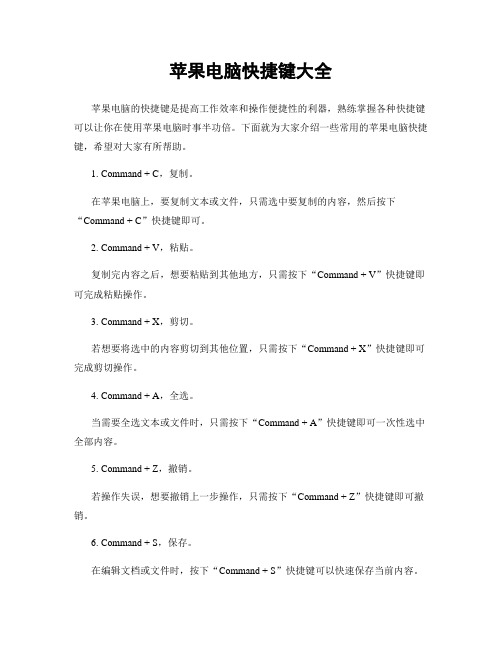
苹果电脑快捷键大全苹果电脑的快捷键是提高工作效率和操作便捷性的利器,熟练掌握各种快捷键可以让你在使用苹果电脑时事半功倍。
下面就为大家介绍一些常用的苹果电脑快捷键,希望对大家有所帮助。
1. Command + C,复制。
在苹果电脑上,要复制文本或文件,只需选中要复制的内容,然后按下“Command + C”快捷键即可。
2. Command + V,粘贴。
复制完内容之后,想要粘贴到其他地方,只需按下“Command + V”快捷键即可完成粘贴操作。
3. Command + X,剪切。
若想要将选中的内容剪切到其他位置,只需按下“Command + X”快捷键即可完成剪切操作。
4. Command + A,全选。
当需要全选文本或文件时,只需按下“Command + A”快捷键即可一次性选中全部内容。
5. Command + Z,撤销。
若操作失误,想要撤销上一步操作,只需按下“Command + Z”快捷键即可撤销。
6. Command + S,保存。
在编辑文档或文件时,按下“Command + S”快捷键可以快速保存当前内容。
7. Command + N,新建。
若需要新建一个文档或窗口,只需按下“Command + N”快捷键即可快速新建。
8. Command + W,关闭。
想要关闭当前窗口或文档,只需按下“Command + W”快捷键即可关闭当前窗口。
9. Command + Q,退出。
要退出当前应用程序,只需按下“Command + Q”快捷键即可快速退出。
10. Command + Tab,切换应用。
若需要在多个应用程序之间快速切换,只需按下“Command + Tab”快捷键即可轻松完成切换。
11. Command + Shift + 3,全屏截图。
想要进行全屏截图,只需按下“Command + Shift + 3”快捷键即可完成全屏截图操作。
12. Command + Shift + 4,选择区域截图。
Mac系统中的系统快捷方式大全
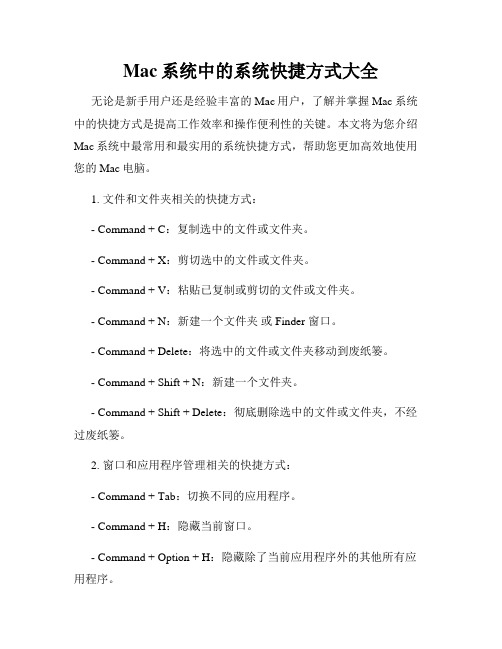
Mac系统中的系统快捷方式大全无论是新手用户还是经验丰富的Mac用户,了解并掌握Mac系统中的快捷方式是提高工作效率和操作便利性的关键。
本文将为您介绍Mac系统中最常用和最实用的系统快捷方式,帮助您更加高效地使用您的Mac电脑。
1. 文件和文件夹相关的快捷方式:- Command + C:复制选中的文件或文件夹。
- Command + X:剪切选中的文件或文件夹。
- Command + V:粘贴已复制或剪切的文件或文件夹。
- Command + N:新建一个文件夹或 Finder 窗口。
- Command + Delete:将选中的文件或文件夹移动到废纸篓。
- Command + Shift + N:新建一个文件夹。
- Command + Shift + Delete:彻底删除选中的文件或文件夹,不经过废纸篓。
2. 窗口和应用程序管理相关的快捷方式:- Command + Tab:切换不同的应用程序。
- Command + H:隐藏当前窗口。
- Command + Option + H:隐藏除了当前应用程序外的其他所有应用程序。
- Command + M:最小化当前窗口。
- Command + W:关闭当前窗口或标签页。
- Command + Q:退出当前应用程序。
- Control + 上/下箭头:在网页或文档中快速滚动。
- Command + 上箭头:在文件夹中打开上一级目录。
- Command + 下箭头:在文件夹中打开下一级目录。
3. 文本编辑和格式相关的快捷方式:- Command + Z:撤销上一步操作。
- Command + Shift + Z:恢复撤销的操作。
- Command + X:剪切选中的文本。
- Command + C:复制选中的文本。
- Command + V:粘贴已复制或剪切的文本。
- Command + A:全选文本内容。
- Command + B:将选中文本加粗。
Mac快捷键大全
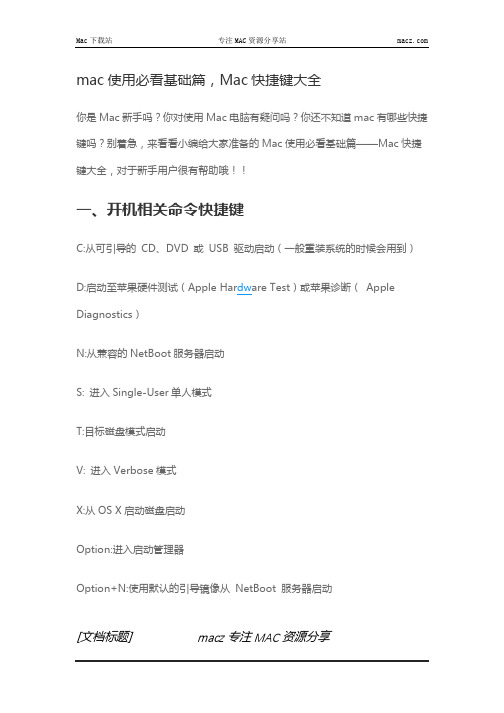
mac使用必看基础篇,Mac快捷键大全你是Mac新手吗?你对使用Mac电脑有疑问吗?你还不知道mac有哪些快捷键吗?别着急,来看看小编给大家准备的Mac使用必看基础篇——Mac快捷键大全,对于新手用户很有帮助哦!!一、开机相关命令快捷键C:从可引导的CD、DVD 或USB 驱动启动(一般重装系统的时候会用到)D:启动至苹果硬件测试(Apple Har dw are Test)或苹果诊断(Apple Diagnostics)N:从兼容的NetBoot服务器启动S: 进入Single-User单人模式T:目标磁盘模式启动V: 进入Verbose模式X:从OS X启动磁盘启动Option:进入启动管理器Option+N:使用默认的引导镜像从NetBoot 服务器启动[文档标题]macz专注MAC资源分享Command+V:以详细模式启动Option+D:通过网络启动至苹果硬件测试(Apple Hardware Test)或苹果诊断(AppleDiagnostics)Command+Option+Shift+Delete: 外接储存装置内的系统开机Command+Option+O+F:进入Open Firmware模式Command+Option+P+R直到第二声开机声完后放开: 清楚PRAM Command+option+N+V: 清除NV RAMCommand+Option+R:通过网络从OS X Recovery 启动Command+Option+P+R:重置NVRAM,再次听到启动声后释放按键Shift:安全模式启动鼠标左键:将光盘强制退出Eject(弹出)或F12 或鼠标或触控板按钮:按住其中的一个按键就可以弹出磁盘驱动器里的任何东西。
二、常用的系统快捷键command+M:缩小窗口;[文档标题]macz专注MAC资源分享command+W:关闭窗口;command+C:连接服务器;control单击:鼠标右键;command+H:隐藏窗口;command+Q:退出应用程序;command+Z:恢复上一步;command+shift+Z:恢复下一步;command+shift+Q:前往Finder;command+option:隐藏(打开)Dock;command+option+W:关闭所有窗口;command+option+M:缩小所有窗口;command+E:退出外接装置;command+shift+A:前往应用程序文件夹(在finder时);command+control+option 8:全屏幕反显;[文档标题]macz专注MAC资源分享command+control+option 弹出键:关机;command+control 开关键:强制重开机;command+option 弹出键:电脑休眠;command+option+esc:强制退出应用程序;command+单按标题列:跳到上一页;command+delete:删除文件;command+option+shift+delete:强制清除废纸篓;command+option+D:打开内置字典,单字实时翻译;command.(句号):终止任何进行中的操作;ommand+down:在任何文件上使用,可以直接打开该文件;fn+delete:删除光标右边的字;command+esc:启动Front Row窗口操作。
mac电脑快捷键大全

cmd+C:拷贝cmd+V:粘贴cmd+W:关闭窗口cmd+Q:退出程序cmd+I:显示文件/文件夹属性cmd+Backspace:删除cmd+shift+3:捕获整个屏幕cmd+shift+4:捕获选择的区域cmd+shift+4+space:捕获某个应用程序的窗口cmd+F:在应用程序中搜索cmd+Space:用Spotlight进行桌面搜索fn+Backspace:相当于Windows里面的Delete键笔记本键盘专用,台式机键盘有Delete键开机时,听到启动音后,按住Option相当于Windows的Alt键,可以选择从Windows或者Mac启动;开机时,听到启动音后,按住“T”键,将使计算机进入目标磁盘状态,即通过USB连线,可以将苹果机当作USB硬盘使用;组合键功能Command-A 选中最前面的 Finder 窗口中的所有项如果未打开任何窗口则选中桌面内容Option-Command-A 取消选择所有项Shift-Command-A 打开“应用程序”文件夹Command-C 拷贝所选项/文本至夹纸板Shift-Command-C 打开“电脑”窗口Command-D 复制所选项Shift-Command-D 打开桌面文件夹Command-E 推出Command-F 查找任何匹配 Spotlight 属性的内容Shift-Command-F 查找 Spotlight 文件名匹配项Option-Command-F 导航到已打开的 Spotlight 窗口中的搜索栏Shift-Command-G 前往文件夹Shift-Command-H 打开当前所登录用户帐户的个人文件夹Command-I 显示简介Option-Command-I 显示检查器Control-Command-I 获得摘要信息Shift-Command-I 打开 iDiskCommand-J 调出“显示”选项Command-K 连接服务器Shift-Command-K 打开“网络”窗口Command-L 为所选项制作替身Command-M 最小化窗口Option-Command-M 最小化所有窗口Command-N 新建 Finder 窗口Shift-Command-N 新建文件夹Option-Command-N 新建智能文件夹Command-O 打开所选项Shift-Command-Q 注销Option-Shift-Command-Q 立即注销Command-R 显示替身的原身Command-T 添加到工具条Shift-Command-T 添加到个人收藏Option-Command-T 在 Finder 窗口中隐藏工具栏/显示工具栏Shift-Command-U 打开“实用工具”文件夹Command-V 粘贴Command-W 关闭窗口Option-Command-W 关闭所有窗口Command-X 剪切Option-Command-Y 幻灯片显示Mac OS X 或更高版本Command-Z 还原/重做Command-1 以图标显示Command-2 列表方式显示Command-3 以分栏方式显示Command-4 以 Cover Flow 方式显示Mac OS X 或更高版本Command-,Command 加逗号键打开 Finder 偏好设置Command-`重音符键 - 美式英语键盘布局中 Tab 键的上方循环显示打开的 Finder 窗口Command-Shift- 打开 Mac 帮助Option-Shift-Command-Esc按住三秒钟- 仅 Mac OS X 、或更高版本强制退出最前面的应用程序Command- 后退Command- 前进Command-上箭头打开所含文件夹Control-Command-上箭头在新窗口中打开所含文件夹Command-下箭头打开高亮显示的项Command-Tab 切换应用程序 - 向前循环Shift-Command-Tab 切换应用程序 - 向后循环Command-Delete 移到废纸篓Shift-Command-Delete 清倒废纸篓。
mac电脑常用快捷键和技巧

mac电脑常用快捷键和技巧一、常用快捷键1. Command+C:复制选定的内容。
2. Command+V:粘贴之前复制的内容。
3. Command+X:剪切选定的内容。
4. Command+Z:撤销上一步操作。
5. Command+S:保存当前文件。
6. Command+A:全选当前页面或文件。
7. Command+Tab:切换不同的应用程序。
8. Command+空格键:打开Spotlight搜索,可以快速找到应用程序、文件或者进行计算操作。
9. Command+Shift+3:全屏截图。
10. Command+Shift+4:部分截图。
二、常用技巧1. 鼠标手势:在系统偏好设置-触控板中,可以设置鼠标手势,例如用三个手指左右滑动可以切换不同的应用程序,用三个手指上下滑动可以打开Mission Control。
2. 快速预览:选中一个文件,按下空格键可以快速预览文件内容,无需打开对应的应用程序。
3. Spotlight搜索:除了可以搜索应用程序和文件,还可以进行简单的计算操作,直接在搜索框中输入数学表达式即可。
4. 文件标签:在Finder中,可以为文件添加不同的标签,方便分类和检索。
5. Dock栏:在Dock栏中,将常用的应用程序固定在最上方,可以快速启动。
6. 多桌面:在Mission Control中,可以创建不同的桌面,例如一个用于工作,一个用于娱乐,方便切换和整理窗口。
7. 切换窗口:在同一个应用程序中打开多个窗口时,使用Command+`可以快速切换窗口。
8. 快速访问文件夹:在Finder中,使用Command+Shift+G可以直接输入文件夹路径,快速访问对应的文件夹。
9. 隐藏应用程序:使用Command+H可以将当前应用程序隐藏,使用Command+Tab可以再次切换回来。
10. 设置自动启动应用程序:在系统偏好设置-用户与群组-登录项中,可以设置开机自动启动的应用程序。
Mac电脑的常用快捷键
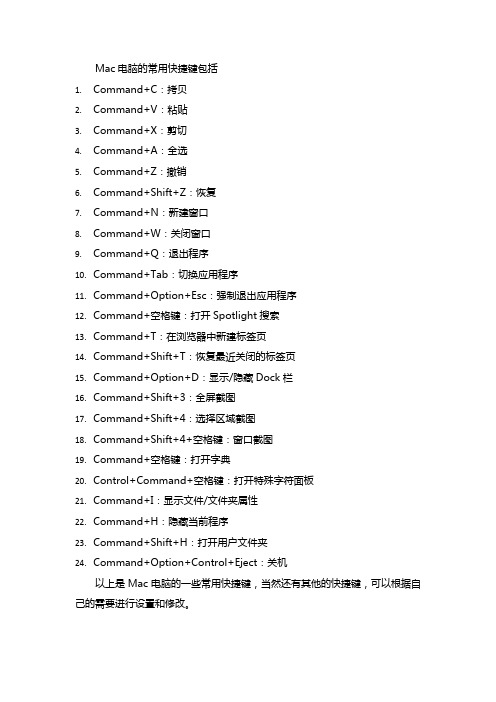
Mac电脑的常用快捷键包括
mand+C:拷贝
mand+V:粘贴
mand+X:剪切
mand+A:全选
mand+Z:撤销
mand+Shift+Z:恢复
mand+N:新建窗口
mand+W:关闭窗口
mand+Q:退出程序
mand+Tab:切换应用程序
mand+Option+Esc:强制退出应用程序
mand+空格键:打开Spotlight搜索
mand+T:在浏览器中新建标签页
mand+Shift+T:恢复最近关闭的标签页
mand+Option+D:显示/隐藏Dock栏
mand+Shift+3:全屏截图
mand+Shift+4:选择区域截图
mand+Shift+4+空格键:窗口截图
mand+空格键:打开字典
20.Control+Command+空格键:打开特殊字符面板
mand+I:显示文件/文件夹属性
mand+H:隐藏当前程序
mand+Shift+H:打开用户文件夹
mand+Option+Control+Eject:关机
以上是Mac电脑的一些常用快捷键,当然还有其他的快捷键,可以根据自己的需要进行设置和修改。
Mac基础操作快捷键大全

在启动时按下 X: 强制使用 Mac OS X 启动电脑在启动时按下 Option-Command-Shift-Delete: 不使用主要启动硬盘,并寻找使用外接磁盘与 CD在启动时按下 C: 由具有系统文件夹的 CD 光盘启动在启动时按下 N: 试图由兼容的网络服务器 NetBoot 启动在启动时按下 T: 以火线目标磁盘方式启动在启动时按下 Shift: Mac OS X 后,在「安全启动状态」启动,一切启动项目及不必要运行的核心扩展文件皆不运行在启动时按下 Command-V: 以 Verbose 状态启动,将临时进入 UNIX 界面,短时不可使用鼠标在启动时按下 Command-S: 以单一用户状态启动,将进入 UNIX 界面,不可使用鼠标Finder 窗口Command-W: 关闭窗口Option-Command-W: 关闭一切窗口Command-右方向箭头: 在列表中扩展文件夹内容Option-Command-右方向箭头: 在列表中扩展此文件夹及一切下属文件夹内容Command-左方向箭头: 在列表中缩闭文件夹内容Option-Command-上方向箭头: 打开所述文件夹,并关闭现在窗口菜单指令Shift-Command-Q 苹果菜单: 登出用户Shift-Option-Command-Q 苹果菜单: 立即登出用户Shift-Command-Delete Finder 菜单: 倾倒废纸篓Option-Shift-Command-Delete Finder 菜单: 倾倒废纸篓,而不需要经由确认对话框确定Command-H Finder 菜单: 菜单隐藏 FinderOption-Command-H Finder 菜单: 隐藏其他应用程序Command-N: 在 Finder 中由文件菜单开启新 Finder 窗口Shift-Command-N: 在 Finder 中由文件菜单创建新文件夹Command-O 文件菜单: 打开文件Command-S 文件菜单: 保存资料Shift-Command-S 文件菜单: 保存资料,名称由用户输入Command-P 文件菜单: 打印Command-W 文件菜单: 关闭窗口Option-Command-W 文件菜单: 关闭一切窗口Command-I 文件菜单: 打开项目简介Option-Command-I 文件菜单: 显示属性窗口Command-D 文件菜单: 复制Command-L 文件菜单: 在 Finder 中创建替身Command-R 文件菜单: 显示原身Command-T 文件菜单: 在 Finder 中,Mac OS X 或者更早操作系统软件版本将所选项目添加至喜好项目内,在 Mac OS X 及更新版本将所选项目添加至左侧工具条内;如果需要增加至喜好项目内,则须用 Shift-Command-TCommand-Delete 文件菜单: 在 Finder 中,移除至废纸篓Command-E 文件菜单: 在 Finder 中,推出设备Command-F 文件菜单: 查寻Command-Z 编辑菜单: 还原Command-X 编辑菜单: 剪切Command-C 编辑菜单: 拷贝Command-V 编辑菜单: 粘贴Command-A 编辑菜单: 选定一切Command-1 显示菜单: 在 Finder 中,将显示方式设定为图标BOTAnswer:怎么样改系统内的图标;Command-2 显示菜单: 在 Finder 中,将显示方式设定为列表Command-3 显示菜单: 在 Finder 中,将显示方式设定为分栏Command-B 显示菜单: 在 Finder 中隐藏工具栏Command-J 显示菜单: 在 Finder 中查看显示Command- 转到菜单: 在 Finder 中向最近查看的一个窗口显示内容后退Command- 转到菜单: 在 Finder 中向最近查看的一个窗口显示内容前进Shift-Command-C 转到菜单: 在 Finder 中显示「电脑」窗口Shift-Command-H 转到菜单: 在 Finder 中显示「个人」窗口Shift-Command-I 转到菜单: 在 Finder 中显示 iDisk 内容Shift-Command-A 转到菜单: 在 Finder 中显示应用程序文件夹Shift-Command-F 转到菜单: 在 Finder 中显示「喜好项目」Shift-Command-G 转到菜单: 在 Finder 中转至文件夹Command-K 转到菜单: 在 Finder 中连接至服务器Command-M 转到菜单: 缩小窗口至 DockOption-Command-M 转到菜单: 缩小一切窗口至 DockCommand- 帮助菜单: 打开帮助资料Command-Space SpotlightSpotlight的更多高级技巧菜单: 激活并使用SpotlightSpotlight的更多高级技巧限 Mac OS X 及更新版本的操作系统软件万能辅助与 VoiceOverOption-Command-8: 开启放大功能Option-Command-+ 加号: 放大Option-Command–减号: 缩小Control-Option-Command-8: 开启白底黑字Control-F1: 开启全键盘控制可以使用再下列表的快捷键Control-F2: 全键盘控制: 选定菜单Control-F3: 全键盘控制: 选定 DockControl-F4: 全键盘控制: 选定现在窗口或在其后面的下一个窗口Control-F5: 全键盘控制: 选定工具栏Control-F6: 全键盘控制: 选定辅助工具窗口Command-F5 或 fn-Command-F5: 在 Mac OS X 或更新操作系统软件,开启或关闭VoiceOverControl-Option-F8 或 fn-Control-Option-F8: 在 Mac OS X 或更新版本,开启VoiceOver 实用程序Control-Option-F7 或 fn-Control-Option-F7: 在 Mac OS X 或更新版本,显示VoiceOver 菜单Control-Option-; 或 fn-Control-option-;: 在 Mac OS X 或更新版本,激活或关闭VoiceOver Control-Option 锁定当全键盘控制功能开启,可使用下列数码键盘按钮;如果无此键盘,则应同时按下 Fn 功能键:8: 向上移动2: 向下移动4: 向左移动6: 向右移动1、3、7 与 9: 斜行方向移动5: 点按鼠标按钮一次0: 点按鼠标按钮一次,而保留按下. 句号: 0 按下后,按此键解开鼠标按钮按下锁定其他指令Option-Command-D: 显示或隐藏 DockCommand-Tab: 更换应用程序Tab: 选定下一个项目Command-上方向箭头: 转入向上的文件夹Command-下方向箭头: 转入向下的文件夹Page Up 或 Control-上方向箭头: 往上移动一页Page Down 或 Control-下方向箭头: 往下移动一页鼠标按键按下并拖项目时按下 Option: 在新位置中创建复件鼠标按键按下并拖项目时按下 Option-Command: 在新位置中创建替身鼠标按键按下并拖项目时按下 Command: 移至新位置,而不创建复件Shift-Command-C: 在应用程序中显示彩色选项小窗口Command-T: 在应用程序中显示字体选项小窗口Command-Shift-3: 拍摄显示屏内容Command-Shift-3 并选定时按下 Control: 拍摄显示屏内容,并将其图像内容置于夹纸板内此快捷键未出现在苹果英文原文内,由北麦自行所发现Command-Shift-4: 拍摄所选定的显示屏部分内容Command-Shift-4 并选定时按下 Control: 拍摄所选定的显示屏部分内容,并将其图像内容置于夹纸板内Command-Shift-4 并按下空格按键: 拍摄所选定的窗口的显示屏内容Option-Command-esc: 强制退出Control-Eject: 显示可以选定重新开启系统、睡眠与关机的选择对话框,在笔记本中按下Power Button 电源开关按钮起同样作用Control-Command-Eject: 关闭一切应用程序,并重新开启系统Option-Command-Eject 或 Option-Command-电源开关按钮: 进入睡眠状态,在笔记本中关上盒子可起同样作用在点按窗口工具栏按钮时按下 Command: 循环选定此窗口所提供的不同显示方式,根据Finder 或应用程序可出现不同显示方式Command-`: 在开启一个窗口以上的应用程序或 Finder 中,循环选定窗口Function-Delete 限笔记本电脑即 PowerBook、iBook、MacBook 与 MacBook Pro: 前进删除字符,即删除在文字输入处以右而非以左的字符。
- 1、下载文档前请自行甄别文档内容的完整性,平台不提供额外的编辑、内容补充、找答案等附加服务。
- 2、"仅部分预览"的文档,不可在线预览部分如存在完整性等问题,可反馈申请退款(可完整预览的文档不适用该条件!)。
- 3、如文档侵犯您的权益,请联系客服反馈,我们会尽快为您处理(人工客服工作时间:9:00-18:30)。
m a c电脑快捷键大全
This model paper was revised by the Standardization Office on December 10, 2020
* cmd+C:拷贝
* cmd+V:粘贴
* cmd+W:关闭窗口
* cmd+Q:退出程序
* cmd+I:显示文件/文件夹属性
* cmd+Backspace:删除
* cmd+shift+3:捕获整个屏幕
* cmd+shift+4:捕获选择的区域
* cmd+shift+4+space:捕获某个应用程序的窗口
* cmd+F:在应用程序中搜索
* cmd+Space:用Spotlight进行桌面搜索
* fn+Backspace:相当于Windows里面的Delete键(笔记本键盘专用,台式机键盘有Delete键)
* 开机时,听到启动音后,按住Option(相当于Windows的Alt)键,可以选择从Windows 或者Mac启动。
* 开机时,听到启动音后,按住“T”键,将使计算机进入目标磁盘状态,即通过USB连线,可以将苹果机当作USB硬盘使用。
组合键功能
Command-A 选中最前面的 Finder 窗口中的所有项(如果未打开任何窗口则选中桌面内容)
Option-Command-A 取消选择所有项
Shift-Command-A 打开“应用程序”文件夹
Command-C 拷贝所选项/文本至夹纸板
Shift-Command-C 打开“电脑”窗口
Command-D 复制所选项
Shift-Command-D 打开桌面文件夹
Command-E 推出
Command-F 查找任何匹配 Spotlight 属性的内容
Shift-Command-F 查找 Spotlight 文件名匹配项
Option-Command-F 导航到已打开的 Spotlight 窗口中的搜索栏Shift-Command-G 前往文件夹
Shift-Command-H 打开当前所登录用户帐户的个人文件夹Command-I 显示简介
Option-Command-I 显示检查器
Control-Command-I 获得摘要信息
Shift-Command-I 打开 iDisk
Command-J 调出“显示”选项
Command-K 连接服务器
Shift-Command-K 打开“网络”窗口
Command-L 为所选项制作替身
Command-M 最小化窗口
Option-Command-M 最小化所有窗口
Command-N 新建 Finder 窗口
Shift-Command-N 新建文件夹
Option-Command-N 新建智能文件夹
Command-O 打开所选项
Shift-Command-Q 注销
Option-Shift-Command-Q 立即注销
Command-R 显示(替身的)原身
Command-T 添加到工具条
Shift-Command-T 添加到个人收藏
Option-Command-T 在 Finder 窗口中隐藏工具栏/显示工具栏Shift-Command-U 打开“实用工具”文件夹
Command-V 粘贴
Command-W 关闭窗口
Option-Command-W 关闭所有窗口
Command-X 剪切
Option-Command-Y 幻灯片显示(Mac OS X 或更高版本)
Command-Z 还原/重做
Command-1 以图标显示
Command-2 列表方式显示
Command-3 以分栏方式显示
Command-4 以 Cover Flow 方式显示(Mac OS X 或更高版本)
Command-,(Command 加逗号键)打开 Finder 偏好设置
Command-`(重音符键 - 美式英语键盘布局中 Tab 键的上方)循环显示打开的Finder 窗口
Command-Shift- 打开 Mac 帮助
Option-Shift-Command-Esc(按住三秒钟)- 仅 Mac OS X 、或更高版本强制退出最前面的应用程序
Command-[ 后退
Command-] 前进
Command-上箭头打开所含文件夹
Control-Command-上箭头在新窗口中打开所含文件夹
Command-下箭头打开高亮显示的项
Command-Tab 切换应用程序 - 向前循环
Shift-Command-Tab 切换应用程序 - 向后循环
Command-Delete 移到废纸篓
Shift-Command-Delete 清倒废纸篓。
